Tutorial SPSS
Pengertian Tutorial SPSS
Tutorial SPSS adalah serangkaian tuntunan agar para pengguna aplikasi SPSS dapat menggunakan SPSS sebagai software untuk mengerjakan tugas-tugas statistik, baik untuk keperluan penelitian maupun non penelitian. Tutorial SPSS disini adalah tuntunan awal bagi para pembaca statistikian yang baru pertama kali atau masih baru mengenal SPSS, agar dapat menggunakannya sesuai dengan keinginan.
SPSS Indonesia
Dimana kita ketahui sebelumnya, bahwa SPSS adalah aplikasi komputasi untuk perhitungan statistik, merupakan piranti lunak komputer yang saat ini lisensinya dimiliki oleh IBM. SPSS ini merupakan salah satu sofware statistik yang paling populer di dunia, terutama juga di Indonesia. Namun sayangnya, tutorial SPSS berbahasa Indonesia sangatlah minim. Oleh karena itu, pada kesempatan ini kami akan coba jelaskan tuntunan awal bagaimana cara menggunakannya. Oleh karena sifatnya yang merupakan tuntunan awal, maka disini kami tidak akan jelaskan satu persatu bagaimana cara melakukan berbagai macam uji statistik menggunakan SPSS. Sebab tutorial SPSS yang menjelaskan hal tersebut sebenarnya telah banyak kita bahas sebelumnya dalam berbagai artikel kami disini.
Silahkan jika anda sudah merasa memahami cara menggunakan SPSS, untuk langsung membaca artikel-artikel kami yang sudah spesifik membahas satu persatu tutorial SPSS pada berbagai jenis uji statistik, misalnya: Uji Normalitas, Uji F dan Uji T, Regresi Linear, Regresi Logistik, Analisis Diskriminan, Anova dan banyak lagi lainnya.
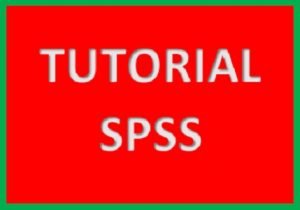
Cara Install SPSS
SPSS sebagaimana aplikasi lainnya ada berbagai macam, tergantung kepada konsol atau OS yang komputer yang digunakan. Salah satunya adalah OS Windows buatan microsoft. Aplikasi SPSS pada windos dikenal dengan istilah SPSS For Windows. Ada berbagai versi yang sudah direlease, misalnya SPSS versi 16, 17, 18, 19, 20, 21 dan 23. Ada berbagai perubahan atau lebih tepatnya penambahan fitur pada tiap versi baru yang direlease. Namun prinsip penggunaannya tetaplah sama dan tentunya akan kita bahas dalam kesempatan ini.
Apabila anda mendownload SPSS dari situs resmi IBM, maka anda akan mendapatkan sebuah file dengan ekstensi .exe. Misalnya file bernama spss.exe. Agar komputer anda dapat dapat digunakan untuk perhitungan SPSS, maka cara pertama yang harus dilakukan adalah dengan mengeklik file exe tersebut. Maksudnya adalah untuk menginstallnya di komputer atau laptop kita. Jik sudah terinstall, barulah dapat digunakan sesuai dengan keinginan kita.
Komponen SPSS
Komponen aplikasi ini terdiri dari 2 file, yaitu file berekstensi sav (.sav) dan file berekstensi spv (.spv). File sav adalah file dataset, yaitu tempat data dientry dan diberi parameter-parameter. Sedangkan file spv adalah file output tempat dimana hasil atau keluaran dari analisis dapat kita lihat dan baca. dan lebih jauh file spv ini bisa kita ekspor ke dalam MS word agar lebih mudah untuk digunakan dalam paper penelitian kita.
Apabila komputer anda sudah terinstall SPSS, segera saja buka start atau tombol windows di keyboard anda, lalu cari shortcut SPSS. Shorccut ini juga bisa anda temui di dekstop. kemudian klik shortcut tersebut, maka setelah menunggu beberapa detik, jendela komputer anda akan terbuka jendela baru yang merupakan tampilan awal SPSS. Akan ada pilihan apakah akan mengimpor data atau langsung entry data pada file sav (dataset).
Jika anda pilih cancel, maka anda akan entry langsung data pada dataset. Selanjutnya anda harus memahami bahwa file sav atau dataset anda itu terdiri dari dua tampilan, yaitu Data View dan Variable View. Data view adalah tempat anda akan entry data. Sedangkan Variable view adalah tempat untuk memberikan parameter-parameter pada masing-masing variabel. Lebih mudahnya, kolom pada dataview dijelaskan parameternya pada variable view. Gambaran hubungan antara data view dan variabel view adalah sebagai berikut:
Entry Data SPSS
Silahkan anda entry data pada kolom yang sudah disediakan. Satu kolom pada data view mewakili satu variabel. Sedangkan baris pada data view mewakili responden atau sample yang dianalisis.
Sedangkan satu baris pada variabel view mewakili satu variabel. dalam tutorial SPSS ini contohnya adalah variabel Kelas, IQ dan Nilai Ujian.
Pada Variable view dapat anda jelaskan nama variabel, tipe data yang digunakan, label, value, skala data, panjang karakter dan digit koma atau digit desimal. Tipe data ada berbagai pilihan, yaitu angka (numeric), bilangan desimal (comma), Scientific Notation, Tanggal (date), Mata Uang (Dollar), Huruf (string) dan lain-lain. Sedangkan Measure atau skala data ada pilihan scale (data rasio atau interval), nominal dan ordinal.
Pada komponen value, bisa anda isi dengan kategorik, misalnya: angka 1 adalah kelas A dan angka 2 adalah kelas B.
Menu SPSS
Jika anda sudah selesai melakukan entry data dan juga memberikan parameter pada masing-masing variabel sesuai tutorial SPSS yang telah dijelaskan di atas, maka selanjutnya anda bisa menggunakan berbagai menu yang telah disediakan oleh SPSS.
Menu disini ada beberapa macam dan masing-masing mempunyai banyak fungsi, antara lain:
1. File: Digunakan untuk input output data. Antara lain membuat dataset baru, membuka dataset lama yang sudah ada, membuka output lama, menjalankan syntax script, import data dari database atau sumber lain, export data, menyimpan data, menyimpan data ke dalam nama yang berbeda, melihat ringkasan file kerja, melihat tampilan printout, membuka file kerja yang terbaru dibuat dan lain-lain.
2. Edit: Digunakan untuk mengubah atau update data, insert kasus, insert variabel ataupun melakukan pencarian terhadap variabel dan/atau data.
3. View: Digunakan untuk mengubah tampilan, menampilkan atau mennyembunyikan menu bar, toolbar, status bar dan gridlines.
4. Data: Digunakan untuk seleksi atau filer data, sorting atau mengurutkan, memperbaiki parameter data, restrukturisasi data, transpose, copy dataset dan lain-lain.
5. Transform: Digunakan untuk membentuk variabel baru, melakukan perhitungan matematis, membentuk time series data dan mempersiapkan data untuk data modellling.
6. Analyze: Digunakan untuk melakukan berbagai analisis statistik, baik parametris maupun non parametris.
7. Graph: Digunakan untuk membuat grafik.
8. Utilities: Digunakan untuk memberikan comment data, menjalankan script macro, merge model XML dan lain-lain.
9. Add-ons: Digunakan untuk menjalankan AddOns atau fitur tambahan dari SPSS.
10. Window: Digunakan untuk mengatur tampilan jendela window SPSS, apakah minimize, split dan memilih window yang terbuka.
11. Help: Digunakan untuk memuat referensi cara penggunaan SPSS ataupun tutorial statistik.
12. Direct Marketing: Pada SPSS versi baru, misal versi 20 atau diatasnya, fitur ini baru ada. Digunakan untuk melakukan analisis pemasaran.
Output SPSS
Jika anda sudah melakukan berbagai langkah atau analisis, outputnya bisa anda lihat pada file yang berekstensi spv (output).
Itulah sekilas saja perihal tutorial SPSS oleh statistikian. Untuk penjelasan penggunaan yang spesifik, silahkan anda bisa berselancar di website kami ini. Semoga pada kesempatan yang lain, kami bisa jelaskan lebih detail lagi dari masing-masing langkah yang sudah kami jelaskan dalam tutorial SPSS di atas. Semoga bermanfaat.
Thanks for your sharing…
selamat siang kak
saya ingin bertanya mengenai pengolahan data untuk penelitian, apabila untuk mengukur penelitian pengaruh pakai uji apa ya??
contoh pengaruh X terhadap Y dan untuk uji nya pakai uji F atau T ? sampel sekitar dibawah 100
Kalau judulnya adalah PENGARUH maka mungkin hipotesis yang akan dipakai adalah kausal komparatif sehingga uji yang digunakan nantinya adalah uji komparatif. Uji komparatif apa yang tepat digunakan maka disesuaikan dengan skala data variabelnya. Misalnya variabel bebas adalah kelompok perlakuan A, B dan C sehingga merupakan data kualitatif. Sedangkan variabel terikat misalnya data kuantitatif seperti misalnya data berat badan. Pemilihan jenis analisis komparatif yang tepat untuk skala data seperti dimaksud adalah uji ANOVA dimana dalam pengujiannya menggunakan prinsip perhitungan uji F. Agar lebih memahami lebih jauh, silahkan baca artikel kami tentang Jenis data dan pemilihan analisis statistik. Anda juga pelajari tentang skala data, variabel penelitian, bentuk hipotesis.